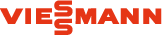Informationen in diesem Thema
Die Bearbeitungsansicht besteht aus den beiden folgenden Bedienbereichen:
- Grafikfenster, in dem das ausgewählte Anlagenschema angezeigt wird.
Falls noch keine Grafik ausgewählt ist, erscheint im Vorschaufenster
 .
. - Werkzeugleiste mit den Menüs Allgemein, Datenpunkt, Link.
Grundeinstellungen angeben/ändern
Z.B. die Bezeichnung des Anlagenschemas.
- In der Werkzeugleiste Allgemein wählen und mit den Dialog Grundeinstellungen bearbeiten öffnen.
- Erforderliche Felder auf der Registerkarte Allgemein bearbeiten.
- Dialog mit schließen.
Bild hinzufügen/ändern
Viessmann Anlagenschema oder benutzerspezifische Grafik auswählen.
- In der Werkzeugleiste Allgemein wählen und drücken. Der Dialog Bild laden öffnet sich.
- Entweder auf der Registerkarte Eigenes Bild eine benutzerspezifische Grafik hinzufügen
oder
auf der Registerkarte Vorhandene Schemen ein Viessmann Anlagenschema auswählen. - Dialog mit schließen.
Datenpunkte zur Anzeige von Werten im Anlagenschema positionieren
Variablen für Einstellwerte, Messwerte, Funktions- und Betriebsstatus.
- In der Werkzeugleiste Datenpunkt innerhalb der Baumstruktur mit
 /
/  erst das gewünschte Gerät, dann den gewünschten Datenpunkt anzeigen.
erst das gewünschte Gerät, dann den gewünschten Datenpunkt anzeigen. - Mauszeiger auf dem gewünschten Datenpunkt positionieren.
- Wenn der Mauszeiger die Form
 besitzt, den Datenpunkt in das Grafikfenster ziehen. Die Position kann nachträglich angepasst werden.
besitzt, den Datenpunkt in das Grafikfenster ziehen. Die Position kann nachträglich angepasst werden.

In der Grafik positionierte Datenpunkte werden aus der Werkzeugleiste entfernt und können somit pro Anlagenschema nur einmal verwendet werden.
Datenpunkte bearbeiten
- Mauszeiger auf dem gewünschten Datenpunkt positionieren.
- Wenn der Mauszeiger die Form
 besitzt, im Kontextmenü
besitzt, im Kontextmenü  Datenpunkt bearbeiten wählen. Der Dialog Darstellung Datenpunkt bearbeiten öffnet sich.
Datenpunkt bearbeiten wählen. Der Dialog Darstellung Datenpunkt bearbeiten öffnet sich. - Die Angaben auf der Registerkarte Allgemein bearbeiten.
- Dialog mit schließen.
Datenpunkte aus Anlagenschema löschen
- Mauszeiger auf dem gewünschten Datenpunkt positionieren.
- Wenn der Mauszeiger die Form
 besitzt, im Kontextmenü
besitzt, im Kontextmenü  Datenpunkt löschen wählen.
Datenpunkt löschen wählen.
Links im Anlagenschema positionieren
Über Links kann zwischen verschiedenen Anlagenschemen hin- und hergeschaltet werden.- In der Werkzeugleiste Links den Mauszeiger auf dem gewünschten Ziel positionieren.
- Wenn der Mauszeiger die Form
 besitzt, den Link in das Grafikfenster ziehen. Die Position kann nachträglich angepasst werden.
besitzt, den Link in das Grafikfenster ziehen. Die Position kann nachträglich angepasst werden.

In der Grafik positionierte Links werden aus der Werkzeugleiste entfernt und können somit pro Anlagenschema nur einmal verwendet werden.
Links bearbeiten
- Mauszeiger auf dem gewünschten Link im Grafikfenster positionieren.
- Wenn der Mauszeiger die Form
 besitzt, im Kontextmenü
besitzt, im Kontextmenü  Link bearbeiten wählen. Der Dialog Darstellung Link bearbeiten öffnet sich.
Link bearbeiten wählen. Der Dialog Darstellung Link bearbeiten öffnet sich. - Die Angaben auf der Registerkarte Allgemein bearbeiten.
- Dialog mit schließen.
Link aus Anlagenschema löschen
- Mauszeiger auf dem gewünschten Link im Grafikfenster positionieren.
- Wenn der Mauszeiger die Form
 besitzt, im Kontextmenü
besitzt, im Kontextmenü  Link löschen wählen.
Link löschen wählen.